Cách sửa lỗi, fix lỗi màn hình đen khi khởi động trên Win 8
Ban yêu thích win 8 bởi giao diện đẹp, khả năng khởi động nhanh và có nhiều tính năng hữu ích mới so với các phiên bản windows trước. Tuy nhiên cũng giống như nhiều hệ điều hành khác win 8 cũng mắc một số lỗi nhỏ, thường gặp nhất là lỗi màn hình đen khi khởi động. Hãy cùng mình tìm hiểu cách khắc phục lỗi này một cách đơn giản nhất nhé.

Bố cục bài viết gồm ba phần:
- Nguyên nhân gây ra lỗi màn hình đen
- Các bước để sửa lỗi màn hình đen
- Một số lưu ý
1. Nguyên nhân gây ra lỗi màn hình đen
- Lỗi khởi động màn hình đen trên win 8 không phải do virus mà do chính tính năng khởi động nhanh Fast startup gây ra.
- Với việc kích hoạt mặc định tính năng khởi động nhanh, win 8 sẽ khởi động nhanh hơn. Nguyên lý của chức năng này là: mỗi khi tắt máy hệ thống của bạn không tắt hoàn toàn mà các driver và phần lõi (kernel) sẽ tự động được lưu sẵn trong bộ nhớ (Hybrid Shutdown), từ đó sẽ làm máy của bạn khởi động nhanh hơn. Thế nhưng tính năng này lại chưa thực sự hoàn hảo khi một số máy chạy win 8 mắc lỗi đen màn hình mỗi khi khởi động. Vậy làm thể nào để loại bỏ lỗi này? Cách đơn giản nhất chính là bắt đầu từ nguyên nhân của nó: tắt tính năng Fast startup.
2. Các bước để sửa lỗi màn hình đen
Cách làm tổng quan: Tắt máy bằng cách giữ phím nguồn sau đó bật lại -> Mở control panel -> Chọn Power options -> chọn Choose what the power button does -> click vào Change settings that are currently unavailable -> Tích bỏ chọn Turn on fast startup -> bấm vào save changes -> Khởi động lại máy để kết thúc quá trình -> Lỗi màn hình đen đã được loại bỏ.
- Bước 1: Khi gặp tình trạng trên, bạn buộc phải tắt máy theo cách: giữ phím nguồn đến khi máy dừng hoạt động. Sau đó hãy khởi động lại máy bình thường nhé.
- Bước 2: Mở control panel
Có nhiều cách giúp bạn mở Control panel nhưng mình sẽ hướng dẫn bạn cách đơn giản nhất: Bạn hãy nhấn tổ hợp phím Ctrl + S để mở gian diện search, sau đó hãy nhập control panel rồi bấm enter, giao diện của control panel đã mở ra rồi đó.
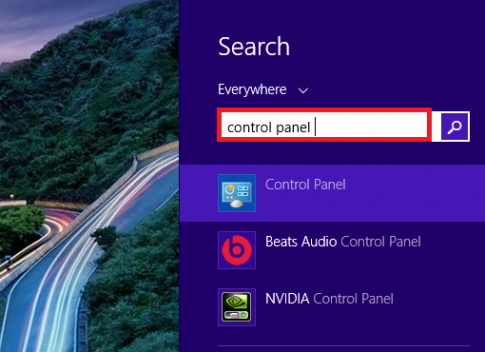
- Bước 2: Chọn Power options trong cửa sổ control panel
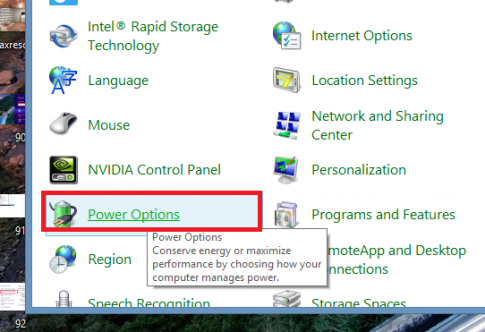
- Bước 3: Chọn Choose what the power button does

- Bước 4: Bạn click vào Change settings that are currently unavailable

- Bước 5: Trong giao diện hiện ra, bạn hãy tích bỏ chọn dòng Turn on fast startup, sau đó bấm save changes để lưu lại lựa chọn của mình. Để thiết lập cài đặt thành công, bạn hãy khởi động lại máy. Bạn hãy nhớ tắt tất cả các ứng dụng trước khi khởi động lại máy nhé.
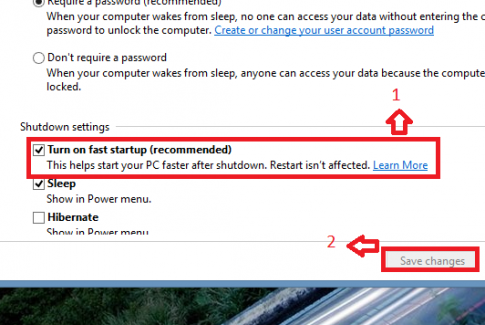
3. Một số lưu ý
- Sau khi tắt chế độ Fast startup, máy của bạn chắc chắn sẽ không còn gặp tình trạng đen màn hình khi khởi động nữa. Tuy nhiên máy sẽ khởi động chậm hơn trước đấy.
- Nếu bạn vẫn muốn sử dụng tiếp chức năng khởi động nhanh của win 8, bạn hãy nâng cấp win 8 lên phiên bản 8.1. Theo kinh nghiệm sử dụng win 8.1 của mình, lỗi đen màn hình đã được khắc phục hoàn toàn. Bản nâng cấp này hoàn toàn miễn phí cho những người dùng win 8 bản quyền, tuy nhiên nếu bạn dùng win crack, đừng sử dụng tính năng tự update nhé.
- Ngoài những lỗi trên win 8 còn gặp một số lỗi đau đầu khác, một lỗi hay gặp nhất đó là Modules installer worker tốn quá nhiều tài nguyên hệ thống. Nếu bạn đang gặp lỗi này, hãy tham khảo bài viết sau đây nhé: Fix lỗi Windows Modules Installer Worker ngốn quá nhiều CPU máy.
Kết luận: Sau khi thực hiện các bước trên máy của bạn đã hoàn toàn chữa được lỗi đen màn hình khi khởi động rồi đó. Chúc các bạn thực hiện thành công.
Lỗi đen màn hình; Chữa lỗi đen màn hình khi khởi động; Màn hình khởi động bị đen; Fix lỗi đen màn hình
Xem thêm những bài khác
Giải bài tập tất cả các lớp học | Những thủ thuật tin học hay |

Bình luận